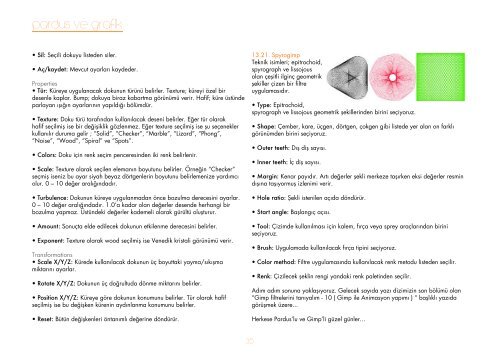Pardus ve Grafik Araçları - Özgürlük için...
Pardus ve Grafik Araçları - Özgürlük için...
Pardus ve Grafik Araçları - Özgürlük için...
You also want an ePaper? Increase the reach of your titles
YUMPU automatically turns print PDFs into web optimized ePapers that Google loves.
pardus <strong>ve</strong> grafik<br />
• Sil: Seçili dokuyu listeden siler.<br />
• Aç/kaydet: Mevcut ayarları kaydeder.<br />
Properties<br />
• Tür: Küreye uygulanacak dokunun türünü belirler. Texture; küreyi özel bir<br />
desenle kaplar. Bump; dokuya biraz kabartma görünümü <strong>ve</strong>rir. Hafif; küre üstünde<br />
parlayan ışığın ayarlarının yapıldığı bölümdür.<br />
• Texture: Doku türü tarafından kullanılacak deseni belirler. Eğer tür olarak<br />
hafif seçilmiş ise bir değişiklik gözlenmez. Eğer texture seçilmiş ise şu seçenekler<br />
kullanılır duruma gelir ; “Solid”, “Checker”, “Marble”, “Lizard”, “Phong”,<br />
“Noise”, “Wood”, “Spiral” <strong>ve</strong> “Spots”.<br />
• Colors: Doku <strong>için</strong> renk seçim penceresinden iki renk belirlenir.<br />
• Scale: Texture olarak seçilen elemanın boyutunu belirler. Örneğin “Checker”<br />
seçmiş iseniz bu ayar siyah beyaz dörtgenlerin boyutunu belirlemenize yardımcı<br />
olur. 0 – 10 değer aralığındadır.<br />
• Turbulence: Dokunun küreye uygulanmadan önce bozulma derecesini ayarlar.<br />
0 – 10 değer aralığındadır. 1.0’a kadar olan değerler desende herhangi bir<br />
bozulma yapmaz. Üstündeki değerler kademeli olarak gürültü oluşturur.<br />
• Amount: Sonuçta elde edilecek dokunun etkilenme derecesini belirler.<br />
• Exponent: Texture olarak wood seçilmiş ise Venedik kristali görünümü <strong>ve</strong>rir.<br />
Transformations<br />
• Scale X/Y/Z: Kürede kullanılacak dokunun üç boyuttaki yayma/sıkışma<br />
miktarını ayarlar.<br />
• Rotate X/Y/Z: Dokunun üç doğrultuda dönme miktarını belirler.<br />
• Position X/Y/Z: Küreye göre dokunun konumunu belirler. Tür olarak hafif<br />
seçilmiş ise bu değişken kürenin aydınlanma konumunu belirler.<br />
• Reset: Bütün değişkenleri öntanımlı değerine döndürür.<br />
35<br />
13.21. Spyrogimp<br />
Teknik isimleri; epitrochoid,<br />
spyrograph <strong>ve</strong> lissojous<br />
olan çeşitli ilginç geometrik<br />
şekiller çizen bir filtre<br />
uygulamasıdır.<br />
• Type: Epitrochoid,<br />
spyrograph <strong>ve</strong> lissojous geometrik şekillerinden birini seçiyoruz.<br />
• Shape: Çember, kare, üçgen, dörtgen, çokgen gibi listede yer alan on farklı<br />
görünümden birini seçiyoruz.<br />
• Outer teeth: Dış diş sayısı.<br />
• Inner teeth: İç diş sayısı.<br />
• Margin: Kenar payıdır. Artı değerler şekli merkeze taşırken eksi değerler resmin<br />
dışına taşıyormuş izlenimi <strong>ve</strong>rir.<br />
• Hole ratio: Şekli istenilen açıda döndürür.<br />
• Start angle: Başlangıç açısı.<br />
• Tool: Çizimde kullanılması <strong>için</strong> kalem, fırça <strong>ve</strong>ya sprey araçlarından birini<br />
seçiyoruz.<br />
• Brush: Uygulamada kullanılacak fırça tipini seçiyoruz.<br />
• Color method: Filtre uygulamasında kullanılacak renk metodu listeden seçilir.<br />
• Renk: Çizilecek şeklin rengi yandaki renk paletinden seçilir.<br />
Adım adım sonuna yaklaşıyoruz. Gelecek sayıda yazı dizimizin son bölümü olan<br />
“Gimp filtrelerini tanıyalım - 10 ( Gimp ile Animasyon yapımı ) “ başlıklı yazıda<br />
görüşmek üzere...<br />
Herkese <strong>Pardus</strong>’lu <strong>ve</strong> Gimp’li güzel günler...